
Будучи Windows 10, Новая операционная система Microsoft, относительно недавно, Это логично, что у вас еще есть вопросы о Конфиденциальность и Безопасность то же самое. Даже более того, когда после его ухода были некоторые слухи и ситуаций, которые были оставлены, чтобы увидеть, что Windows 10 посылает информацию личные и использовать Microsoft.
В части есть какой-либо причине, по крайней мере, насколько мы знаем, Поскольку Windows отправляет информацию, Все это, Согласно Майкрософт, для создания Статистика и улучшить ваш пользовательский опыт. К счастью, у нас есть возможность Отключить Эти поставки и другие конфигурации для создания нашей системы Windows 10 безопаснее. Давайте посмотрим, как вы можете сделать это.
Как сделать ваш компьютер с Windows 10 быть безопасным
Мы изменим определенные части нашей системы, чтобы сделать ее максимально безопасной. С чего начать? Следуйте за нами.
Настройки конфиденциальности
От нового окна параметров Windows 10 Мы собираемся получить доступ к определенным частям, которые позволят нам настроить, среди других, Наши уровни конфиденциальности.
Шаг 1. Открывает окно настройки параметров. Для этого нажмите клавиши Windows + i.
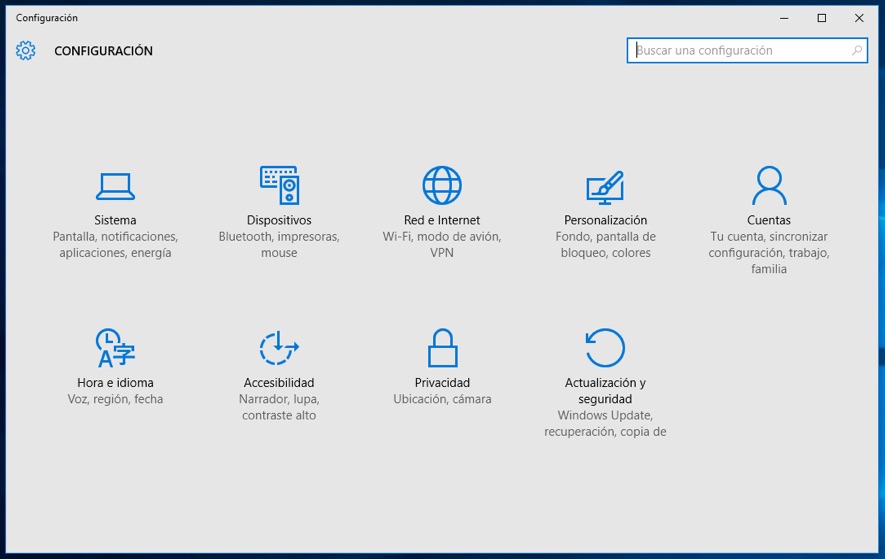
Шаг 2. Нажмите на иконку Конфиденциальность.
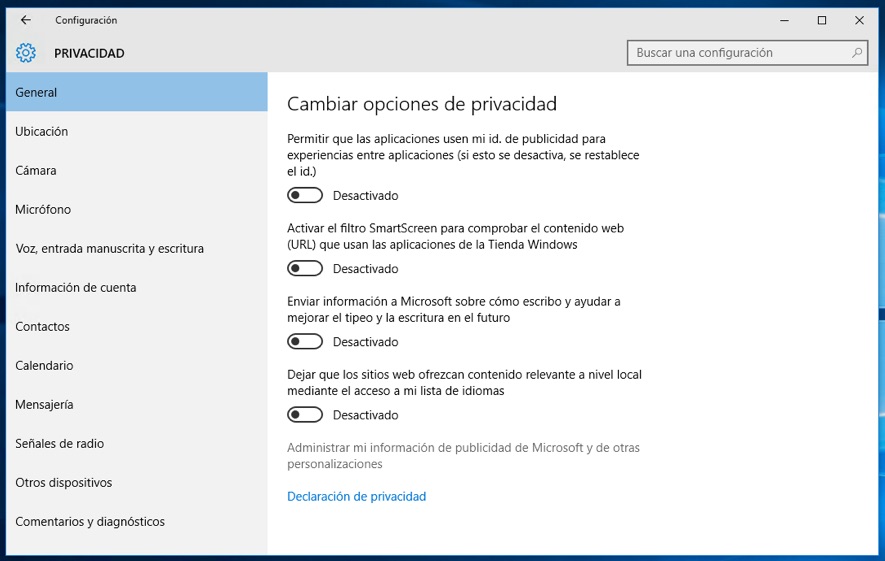
Шаг 3. В рамках опции Конфиденциальность, Смотреть парусный спорт, один за другим, в левой части окна Параметры (Общие, Местоположение, Камеры, …) и на правой стороне отключает параметры, которые вы считаете соответствующие. Каждый из которых будет информировать Вас о вашей роли.
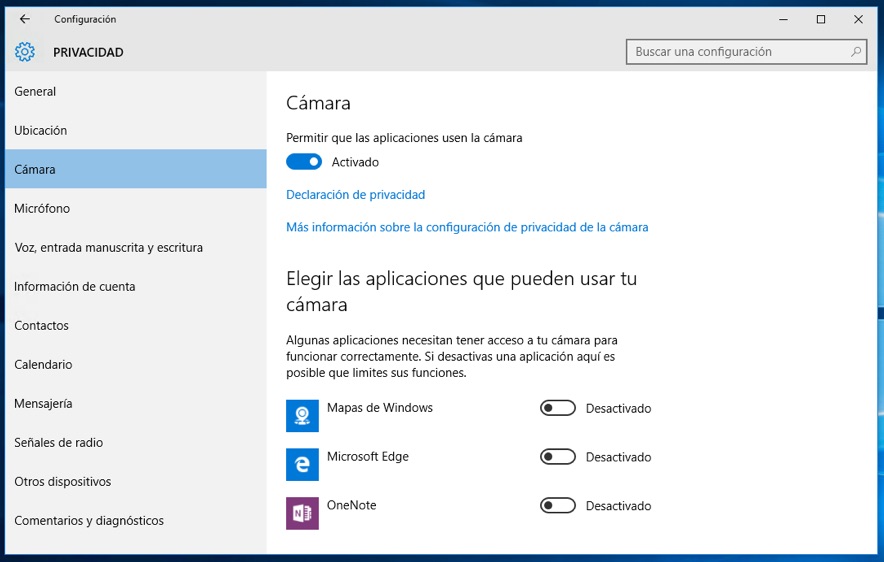
Шаг 4. Как вы просмотрите варианты на левой стороне окна, Вы увидите, что некоторые имеют возможность полностью отключить, или просто выбрать то, что приложения они могут иметь доступ к тем же, как в случае Камеры.
Беспроводной датчик
Наверняка вы слышали об этом настолько состязательно функциональность, который передает информацию о вашем подключении Wi-Fi контактам Skype и Outlook, также дает вам возможность поделиться этой информацией с вашими контактами facebook. Разрешение, Таким образом, что вы можете подключиться к сети Wi-Fi на данный момент это находится на кончиках ваших пальцев.
Наша цель состоит в защите вашей системы Windows 10 как можно больше, Мы также будет отключить эту функциональность.
Шаг 1. Откройте значок Главное окно Конфигурация, и теперь нажмите на иконку Сеть и Интернет. Выберите первый вариант в меню слева Wi-Fi, и на правой стороне вниз до. Вы увидите вариант под названием Управление параметрами Wi-Fi. Выберите его.
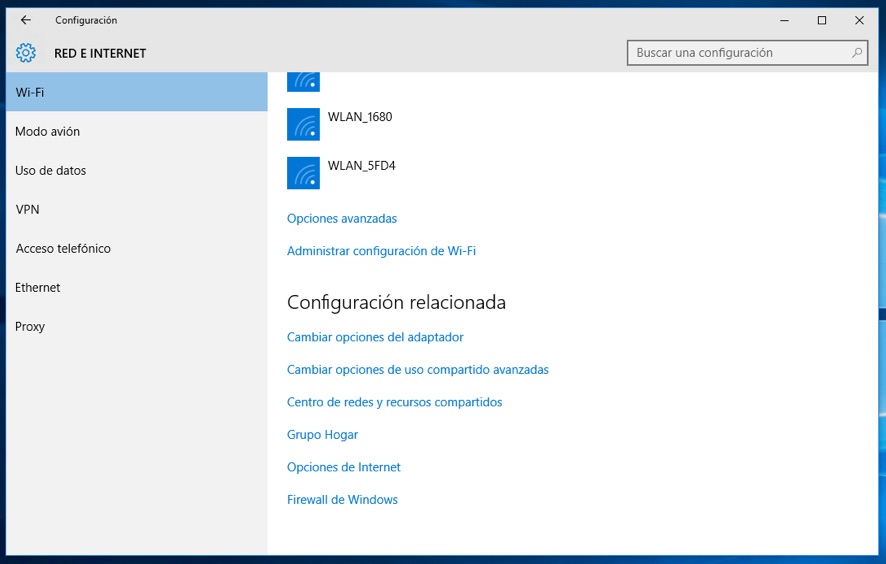
Шаг 2. После приема внутрь следующее окно, отключить первые два варианта.
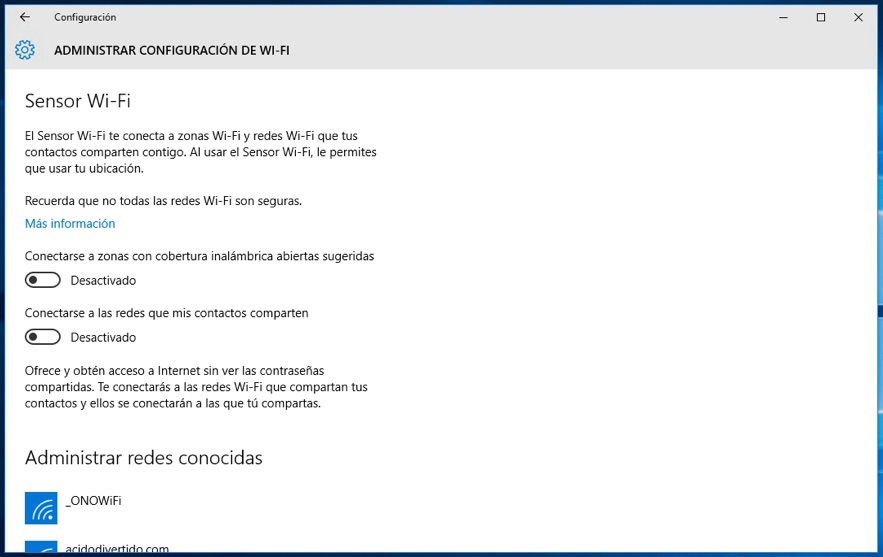
Таким образом мы отключить эту спорной функцию, которой так много было сказано.
Защитник Windows
Мы теперь отключить отправку информации Windows 10 Microsoft, предположительно о потенциальных проблемах безопасности защитник Windows является.
Шаг 1. Снова, Открывает окно Конфигурация (Windows + я), и выберите значок Обновление и безопасность. Среди вариантов, которые это новое окно покажет нам, Выберите Защитник Windows, и на правой стороне, Снимает флажок, который ставит Защита на основе облака.
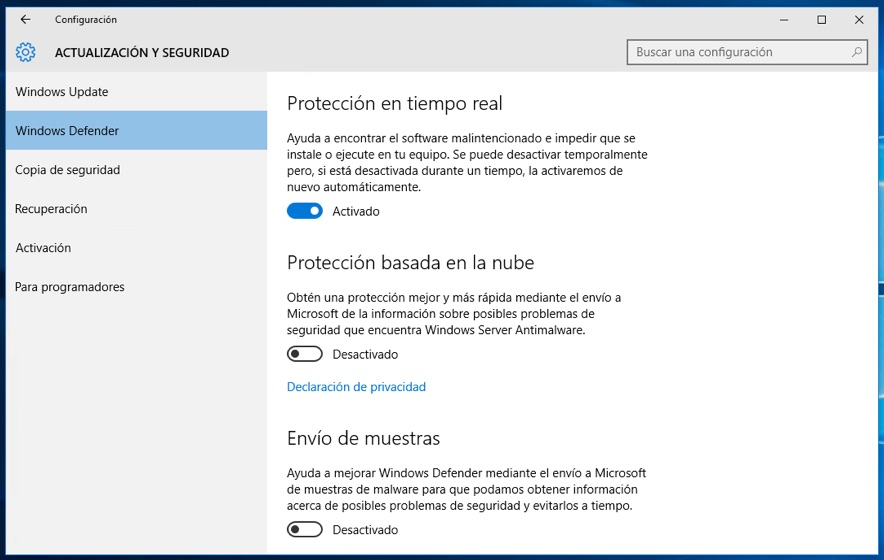
И наконец, конце изменения в нашей конфигурации системы Windows 10.
Программа для улучшения работы пользователей Windows
Этот вариант был представлен в более ранних версиях Windows. Он собирает и отправляет информацию и статистические данные, касающиеся использования нашей системы в корпорацию Майкрософт, для якобы, улучшить опыт в будущих версиях. Его отключение, выполните следующие действия:
Шаг 1. В начале бар поле поиска, Поиск ‘опыт работы‘. Система предложит вам ряд результатов, Во-первых, что мы ищем.
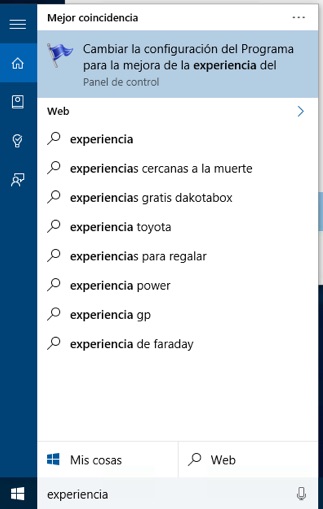
Шаг 2. Выберите первый результат, показывающий Изменить настройки программы для улучшения пользовательского опыта, который покажет следующее окно.
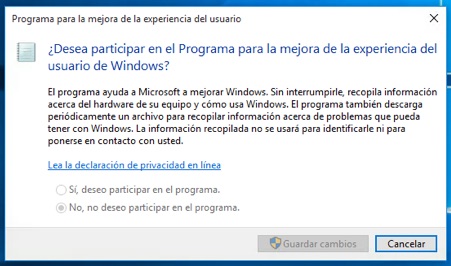
Единственное, что вам нужно сделать в этом окне необходимо выбрать параметр, который указывает, что не хочу участвовать в этой программе. Это вполне возможно, что оба варианта отображаются отключен Поскольку вы уже настроили, что вы не хотите участвовать в установке операционной системы.
И мы закончили. Вы показали Основные изменения в конфигурации вашего Windows PC 10 для этого безопаснее возможные. Если вы считаете, что у нас осталось что-то, просто дайте нам знать.

















 Windows
Windows 









